
Contenido
Instalación del hardware >
Configuración del 22 Mbps Wireless Cable/DSL Router
Guía del usuario del 22 Mbps Wireless Cable/DSL Router (Windows 95, 98, 2000, NT, Me, XP y Macintosh)
Instalación del hardware
Conexión de un módem de cable al 22 Mbps Wireless Cable/DSL Router
Conexión de un módem DSL al 22 Mbps Wireless Cable/DSL Router
Conexión de un módem analógico o RDSI al 22 Mbps Wireless Cable/DSL Router
Conexión de un módem de cable al 22 Mbps Wireless Cable/DSL Router
- Conexión de un módem al 22 Mbps Wireless Cable/DSL Router
Apague el PC y el módem de cable.
Conecte ambas antenas al 22 Mbps Wireless Cable/DSL Router.
Busque el cable Ethernet del módem de cable que está conectado al adaptador Ethernet del PC.
Desconecte el cable Ethernet de su adaptador Ethernet para PC y conéctelo al puerto WAN que hay en la parte trasera del 22 Mbps Wireless Cable/DSL Router.

Nota: Algunos módems de cable se pueden conectar usando un cable USB y un cable Ethernet. Para conectar su módem de cable al 22 Mbps Wireless Cable/DSL Router, deberá usar un cable Ethernet.
- Conexión del 22 Mbps Wireless Cable/DSL Router a su ordenador y a la toma de corriente
Para establecer una conexión inalámbrica: Asegúrese de que todas las tarjetas inalámbricas que se conectarán a la red están en el modo Infrastructure (Infrastructura). Consulte el manual de la tarjeta Wireless Card para modificar este parámetro.

Para establecer una conexión Ethernet: Conecte un cabo del cable Ethernet suministrado al adaptador Ethernet de su PC. Conecte el otro extremo a uno de los puertos LAN del 22 Mbps Wireless Cable/DSL Router.
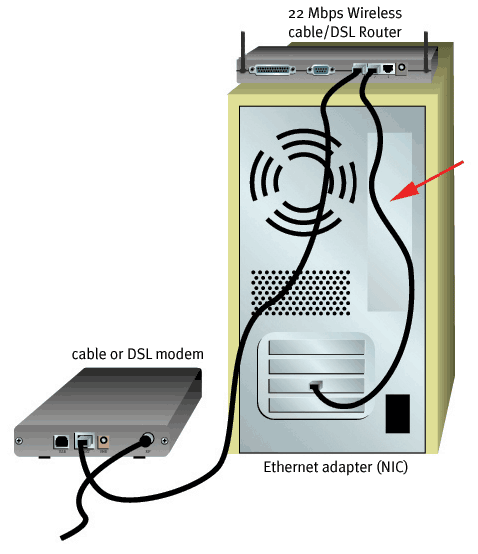
Todos los usuarios: Encienda el módem de cable. Conecte la toma de corriente suministrada al conector de alimentación del 22 Mbps Wireless Cable/DSL Router. Enchufe el adaptador a una toma de corriente estándar. Encienda el PC.
- Configuración básica de la conexión
Si es usuario de módem de cable: Si usa una aplicación para establecer la conexión a Internet, consulte el apéndice A.
De lo contrario, o si ya ha configurado el 22 Mbps Wireless Cable/DSL Router, abra el navegador y visite www.usr.com. Si la página se carga, la instalación habrá concluido.
Nota: Consulte la sección “Configuración del 22 Mbps Wireless Cable/DSL Router” de esta guía para obtener información más detallada sobre la configuración. Contacte con su ISP si tiene más preguntas acerca del tipo de WAN o de la información de conexión.
¡Enhorabuena!
La instalación ya ha terminado. Ahora tendrá acceso compartido y protegido a Internet. Para verificar la conexión, abra el navegador de Internet y escriba www.usr.com. Si la página se carga, la instalación habrá concluido.
Si tiene algún problema al conectarse al 22 Mbps Wireless Cable/DSL Router, compruebe si los casos descritos a continuación se corresponden con las anomalías experimentadas.
- Si intenta establecer una conexión inalámbrica pero no puede conectarse al 22 Mbps Wireless Cable/DSL Router, asegúrese de que cada Wireless Card está configurada en el modo Infrastructure (Infraestructura). Si las tarjetas están configuradas en el modo 802.11b AdHoc, no podrá conectarlas al 22 Mbps Wireless Cable/DSL Router. Cuando cada Wireless Card esté establecida en el modo Infrastructure (Infraestructura), deberá conectarse automáticamente al Access Point del 22 Mbps Wireless Cable/DSL Router. Cuando configure el 22 Mbps Wireless Cable/DSL Router por primera vez, puede que sus tarjetas inalámbricas tarden en detectar el Access Point. Si no se conectan automáticamente, intente buscarlo hasta que lo detecten y se conecten. Si sigue experimentando anomalías, consulte la sección de solución de problemas de esta guía.
- Si intenta establecer una conexión inalámbrica al 22 Mbps Wireless Cable/DSL Router pero la calidad de la conexión es deficiente, compruebe la posición del 22 Mbps Wireless Cable/DSL Router. Las grandes distancias, la ubicación de los dispositivos entre distintos pisos o las paredes de cemento o acero pueden afectar a la calidad de la conexión. Siempre que sea posible, cambie el 22 Mbps Wireless Cable/DSL Router de sitio para reducir el efecto de estos obstáculos.
- Si tiene un 22 Mbps Wireless Cable/DSL Router conectado correctamente y puede acceder a Internet pero experimenta problemas al conectar con aplicaciones especiales (p.ej., ICQ, Battle.net, etc.), deberá asignar puertos concretos. De esta manera, las aplicaciones especiales podrán pasar a través de la función de cortafuegos del 22 Mbps Wireless Cable/DSL Router. Si desea recibir más información sobre cómo configurar esta función, consulte la sección “Aplicaciones especiales” del apartado “Configuración del 22 Mbps Wireless Cable/DSL Router" de esta guía del usuario.
Si aún experimenta alguna anomalía, pase a la sección de solución de problemas de esta guía.
El siguiente gráfico es una representación de la distribución de su sistema después de la instalación del 22 Mbps Wireless Cable/DSL Router.

Conexión de un módem DSL al 22 Mbps Wireless Cable/DSL Router
- Conexión de un módem al 22 Mbps Wireless Cable/DSL Router
Apague el PC y el módem DSL.
Conecte ambas antenas al 22 Mbps Wireless Cable/DSL Router.
Busque el cable Ethernet del módem DSL que está conectado al adaptador Ethernet del PC.
Desconecte el cable Ethernet de su adaptador Ethernet para PC y conéctelo al puerto WAN que hay en la parte trasera del 22 Mbps Wireless Cable/DSL Router.

Nota: Algunos módems de cable se pueden conectar usando un cable DSL y un cable Ethernet. Para conectar su módem de cable al 22 Mbps Wireless Cable/DSL Router, deberá usar un cable Ethernet.
- Conexión del 22 Mbps Wireless Cable/DSL Router a su ordenador y a la toma de corriente
Para establecer una conexión inalámbrica: Asegúrese de que todas las tarjetas inalámbricas que se conectarán a la red están en el modo Infrastructure (Infrastructura). Consulte el manual de la tarjeta Wireless Card para modificar este parámetro.

Para establecer una conexión Ethernet: Conecte un cabo del cable Ethernet suministrado al adaptador Ethernet de su PC. Conecte el otro extremo a uno de los puertos LAN del 22 Mbps Wireless Cable/DSL Router.
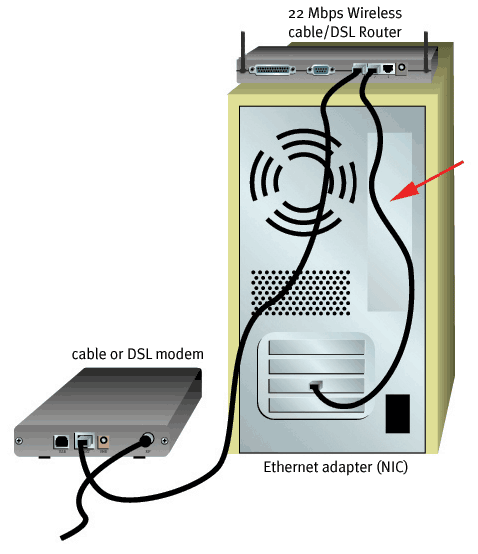
Todos los usuarios: Encienda el módem de cable. Conecte la toma de corriente suministrada al conector de alimentación del 22 Mbps Wireless Cable/DSL Router. Enchufe el adaptador a una toma de corriente estándar. Encienda el PC.
- Configuración básica de la conexión
Si es usuario de módem DSL: Si usa una aplicación para establecer la conexión a Internet, consulte el apéndice A.
De lo contrario, o si ya ha configurado el 22 Mbps Wireless Cable/DSL Router, abra el navegador y visite www.usr.com. Si la página se carga, la instalación habrá concluido.
Nota: Consulte la sección “Configuración del 22 Mbps Wireless Cable/DSL Router” de esta guía para obtener información más detallada sobre la configuración. Contacte con su ISP si tiene más preguntas acerca del tipo de WAN o de la información de conexión.
¡Enhorabuena!
La instalación ya ha terminado. Ahora tendrá acceso compartido y protegido a Internet. Para verificar la conexión, abra el navegador de Internet y escriba www.usr.com. Si la página se carga, la instalación habrá concluido.
Si tiene algún problema al conectarse al 22 Mbps Wireless Cable/DSL Router, compruebe si los casos descritos a continuación se corresponden con las anomalías experimentadas.
- Si intenta establecer una conexión inalámbrica pero no puede conectarse al 22 Mbps Wireless Cable/DSL Router, asegúrese de que cada Wireless Card está configurada en el modo Infrastructure (Infraestructura). Si las tarjetas están configuradas en el modo 802.11b AdHoc, no podrá conectarlas al 22 Mbps Wireless Cable/DSL Router. Cuando cada Wireless Card esté establecida en el modo Infrastructure (Infraestructura), deberá conectarse automáticamente al Access Point del 22 Mbps Wireless Cable/DSL Router. Cuando configure el 22 Mbps Wireless Cable/DSL Router por primera vez, puede que sus tarjetas inalámbricas tarden en detectar el Access Point. Si no se conectan automáticamente, intente buscarlo hasta que lo detecten y se conecten. Si sigue experimentando anomalías, consulte la sección de solución de problemas de esta guía.
- Si intenta establecer una conexión inalámbrica al 22 Mbps Wireless Cable/DSL Router pero la calidad de la conexión es deficiente, compruebe la posición del 22 Mbps Wireless Cable/DSL Router. Las grandes distancias, la ubicación de los dispositivos entre distintos pisos o las paredes de cemento o acero pueden afectar a la calidad de la conexión. Siempre que sea posible, cambie el 22 Mbps Wireless Cable/DSL Router de sitio para reducir el efecto de estos obstáculos.
- Si tiene un 22 Mbps Wireless Cable/DSL Router conectado correctamente y puede acceder a Internet pero experimenta problemas al conectar con aplicaciones especiales (p.ej., ICQ, Battle.net, etc.), deberá asignar puertos concretos. De esta manera, las aplicaciones especiales podrán pasar a través de la función de cortafuegos del 22 Mbps Wireless Cable/DSL Router. Si desea recibir más información sobre cómo configurar esta función, consulte la sección “Aplicaciones especiales” del apartado “Configuración del 22 Mbps Wireless Cable/DSL Router" de esta guía del usuario.
Si aún experimenta alguna anomalía, pase a la sección de solución de problemas de esta guía.
El siguiente gráfico es una representación de la distribución de su sistema después de la instalación del 22 Mbps Wireless Cable/DSL Router.

Conexión de un módem analógico o RDSI al 22 Mbps Wireless Cable/DSL Router
Hay dos situaciones en las que puede que necesite usar un módem analógico o RDSI con el 22 Mbps Wireless Cable/DSL Router.
- Si tiene una conexión a Internet por vía telefónica en vez de cable o DSL.
- Si tiene una conexión a Internet por cable o DSL pero desea disponer de una conexión analógica o RDSI en caso de que falle el servicio de Internet por banda ancha.
Lleve a cabo los pasos siguientes para conectar un módem analógico o RDSI, cambiar manualmente el tipo de WAN y configurar de forma adecuada el 22 Mbps Wireless Cable/DSL Router:
- Conexión de un módem al 22 Mbps Wireless Cable/DSL Router
Apague el PC y el módem analógico o RDSI.
Conecte ambas antenas al 22 Mbps Wireless Cable/DSL Router.
Encuentre el cable de serie de su módem analógico o RDSI que esté conectado al puerto de serie de su PC.
Desconecte el cable del módem de serie del puerto de serie de su PC, y conéctelo el puerto COM del 22 Mbps Wireless Cable/DSL Router.
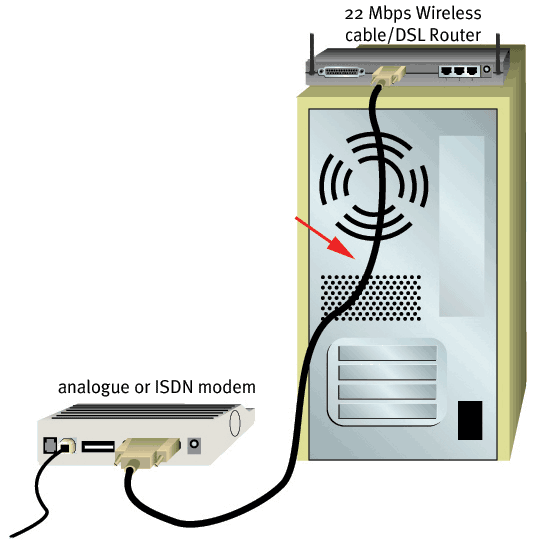
Nota: Si el módem analógico o RDSI está conectado al PC con un cable USB, desconecte el cable USB del PC y del módem analógico o RDSI.
- Conexión del 22 Mbps Wireless Cable/DSL Router a su ordenador y a la toma de corriente
Para establecer una conexión inalámbrica: Asegúrese de que todas las tarjetas inalámbricas que se conectarán a la red están en el modo Infrastructure (Infrastructura). Consulte el manual de la tarjeta Wireless Card para modificar este parámetro.

Para establecer una conexión Ethernet: Conecte un cabo del cable Ethernet suministrado al adaptador Ethernet de su PC. Conecte el otro extremo a uno de los puertos LAN del 22 Mbps Wireless Cable/DSL Router.
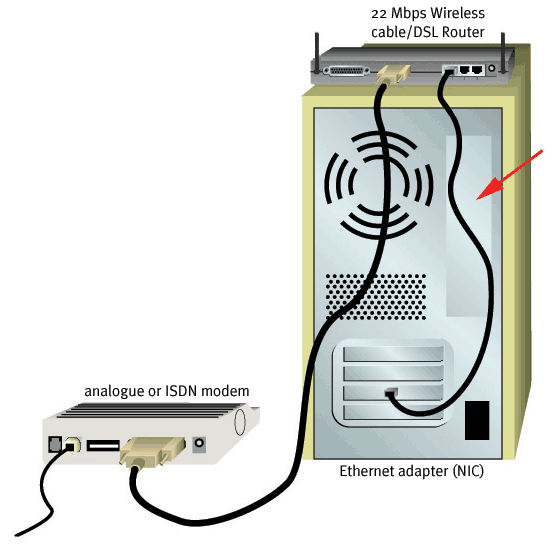
Todos los usuarios: Encienda el módem de cable o RDSI. Conecte la toma de corriente suministrada al conector de alimentación del 22 Mbps Wireless Cable/DSL Router. Enchufe el adaptador a una toma de corriente estándar. Encienda el PC.
- Configuración básica de la conexión
Si es usuario de módem analógico o RDSI: Abra el navegador de Internet y escriba http://192.168.123.254 para acceder a la Configuration Utility (Utilidad de configuración). No hay contraseña predeterminada para el 22 Mbps Wireless Cable/DSL Router, por lo que basta con hacer clic en Login (Inicio de sesión). Haga clic en WAN (WAN), Change (Cambiar) y a continuación en tipo WAN Dial-up Modem (Módem de conexión telefónica). Necesitará introducir la información de la red de su cuenta ISP, incluido el nombre de usuario, su contraseña y su número de marcado. Cuando acabe haga clic en Save (Guardar).
Para comprobar la conexión, haga clic en Connect (Conectar) en la página de estado para iniciar una sesión de marcado con su ISP. En la página Status (Estado) se indicará si la llamada se ha realizado correctamente o no. Si los valores son correctos, el módem analógico o RSDI puede utilizarse para conectarse a Internet. Si la conexión falla, compruebe si ha introducido los valores correctos.
Nota: Consulte la sección “Configuración del 22 Mbps Wireless Cable/DSL Router” de esta guía para obtener información más detallada sobre la configuración. Contacte con su ISP si tiene más preguntas acerca del tipo de WAN o de la información de conexión.
¡Enhorabuena!
La instalación ya ha terminado. Ahora tendrá acceso compartido y protegido a Internet. Para verificar la conexión, abra el navegador de Internet y escriba www.usr.com. Si la página se carga, la instalación habrá concluido.
Si tiene algún problema al conectarse al 22 Mbps Wireless Cable/DSL Router, compruebe si los casos descritos a continuación se corresponden con las anomalías experimentadas.
- Si intenta establecer una conexión inalámbrica pero no puede conectarse al 22 Mbps Wireless Cable/DSL Router, asegúrese de que cada Wireless Card está configurada en el modo Infrastructure (Infraestructura). Si las tarjetas están configuradas en el modo 802.11b AdHoc, no podrá conectarlas al 22 Mbps Wireless Cable/DSL Router. Cuando cada Wireless Card esté establecida en el modo Infrastructure (Infraestructura), deberá conectarse automáticamente al Access Point del 22 Mbps Wireless Cable/DSL Router. Cuando configure el 22 Mbps Wireless Cable/DSL Router por primera vez, puede que sus tarjetas inalámbricas tarden en detectar el Access Point. Si no se conectan automáticamente, intente buscarlo hasta que lo detecten y se conecten. Si sigue experimentando anomalías, consulte la sección de solución de problemas de esta guía.
- Si intenta establecer una conexión inalámbrica al 22 Mbps Wireless Cable/DSL Router pero la calidad de la conexión es deficiente, compruebe la posición del 22 Mbps Wireless Cable/DSL Router. Las grandes distancias, la ubicación de los dispositivos entre distintos pisos o las paredes de cemento o acero pueden afectar a la calidad de la conexión. Siempre que sea posible, cambie el 22 Mbps Wireless Cable/DSL Router de sitio para reducir el efecto de estos obstáculos.
- Si tiene un 22 Mbps Wireless Cable/DSL Router conectado correctamente y puede acceder a Internet pero experimenta problemas al conectar con aplicaciones especiales (p.ej., ICQ, Battle.net, etc.), deberá asignar puertos concretos. De esta manera, las aplicaciones especiales podrán pasar a través de la función de cortafuegos del 22 Mbps Wireless Cable/DSL Router. Si desea recibir más información sobre cómo configurar esta función, consulte la sección “Aplicaciones especiales” del apartado “Configuración del 22 Mbps Wireless Cable/DSL Router" de esta guía del usuario.
Si aún experimenta alguna anomalía, pase a la sección de solución de problemas de esta guía.
El siguiente gráfico es una representación de la distribución de su sistema después de la instalación del 22 Mbps Wireless Cable/DSL Router.

